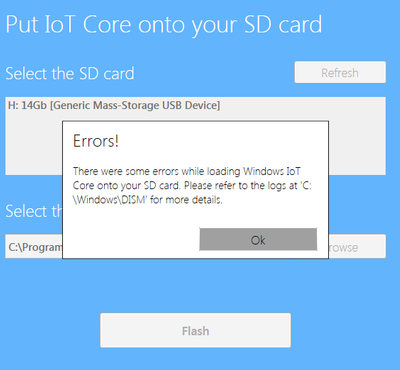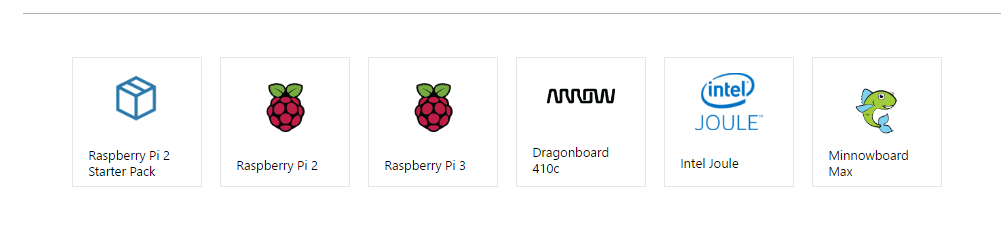Do không tìm được thông tin đầy đủ (tiếng Việt) về Windows 10 IoT trên Raspberry Pi 2 nên tôi post bài này mong được chia sẻ với các bạn quan tâm đến Win 10 IoT trên Rasberry Pi. (Bài viết được copy lại từ blog của tôi). Windows 10 đã ra mắt ngày 29/7/2015 vừa qua với bản build 10240, trong đó Windows 10 IoT (Internet of Things) có phiên bản cho máy tính "siêu nhỏ" Raspberry PI 2 hứa hẹn sẽ có nhiều ứng dung thú vị. Sau đây là thử nghiệm Windows 10 IoT trên Raspberry PI 2 Model B v1.1.
Cài đặt Windows 10 IoT trên Rasberry PI 2
Quá trình cài đặt Windows 10 IoT trên RPI khá dễ dàng tuy nhiên hơi mất thời gian. Cần có một máy tính bàn chạy Windows 10 (có kết nối mạng).
Các bước sau đây thực hiện trên máy tính bàn:
1/ Download Windows 10 IoT ISO
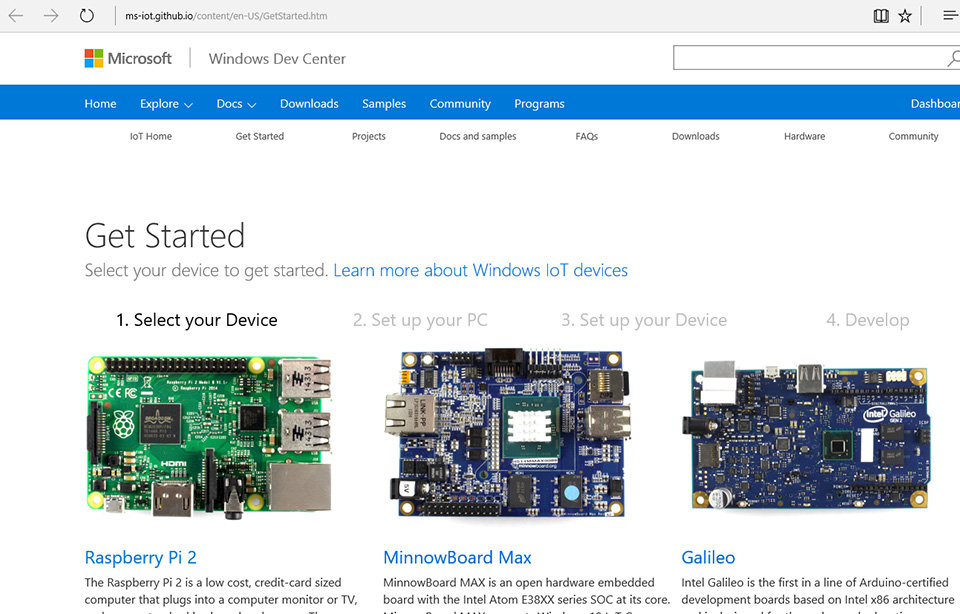
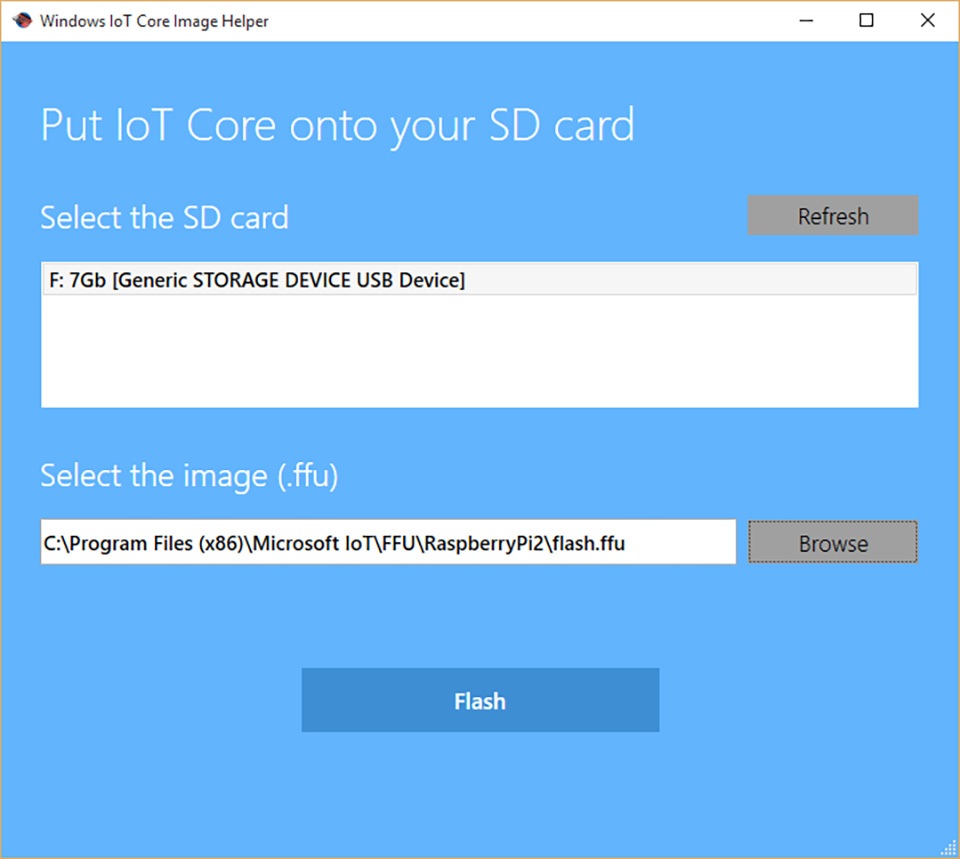
Cài đặt Windows 10 IoT trên Rasberry PI 2
Quá trình cài đặt Windows 10 IoT trên RPI khá dễ dàng tuy nhiên hơi mất thời gian. Cần có một máy tính bàn chạy Windows 10 (có kết nối mạng).
Các bước sau đây thực hiện trên máy tính bàn:
1/ Download Windows 10 IoT ISO
- Vào trang này: https://dev.windows.com/en-us/iot
- Kích vào Get started now
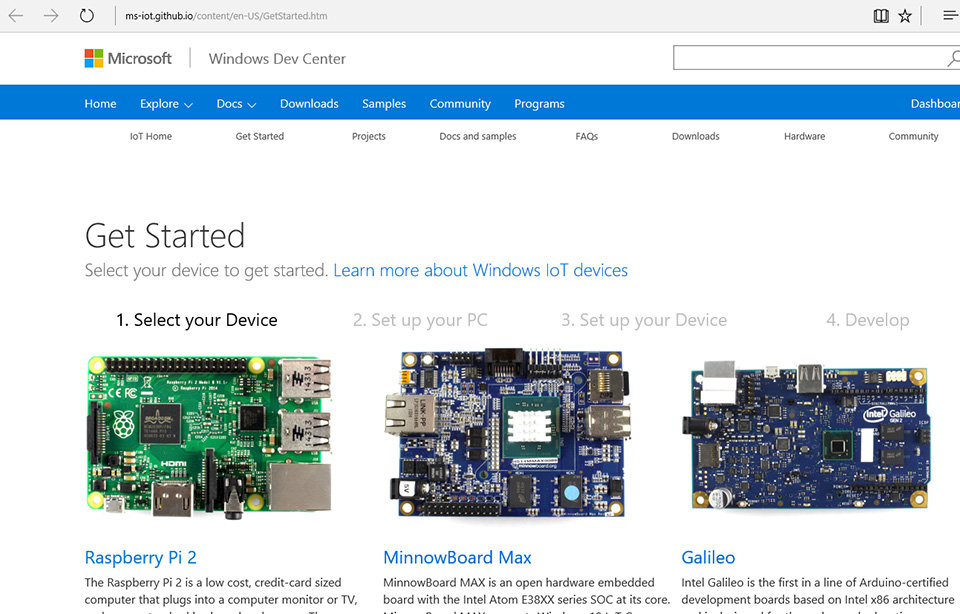
- Chọn Rasberry PI 2, chọn luôn sang bước 3 Set up your device. Download file ISO về (IOT Core RPI.ISO)
- Kích đúp chuột lên file IOT Core RPI.ISO.
- Chạy Windows_10_IoT_Core_RPI2 để cài đặt, trong Start Menu sẽ có mục Windows IoT.
- Gắn thẻ nhớ vào máy tính bàn.
- Chạy IoTCoreImageHelper.exe trong mục này.
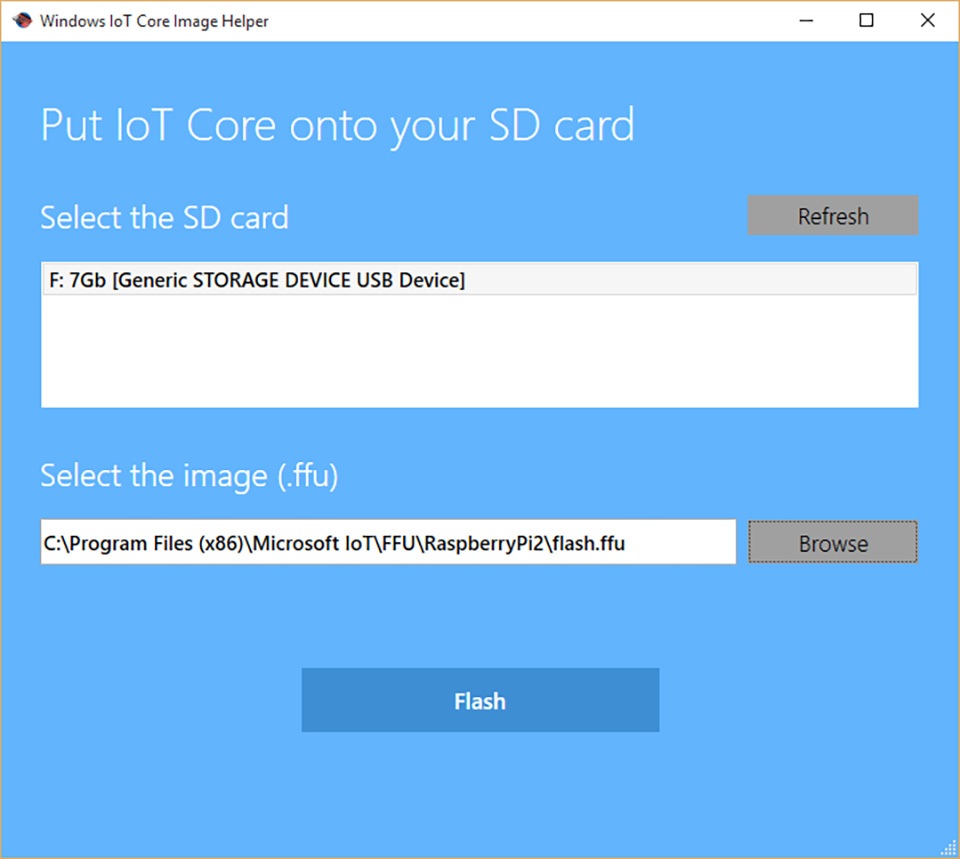
Chọn thẻ nhớ, Browse tới file flash.ffu (theo đường dẫn như trong hình) rồi kích Flash để chép Windows 10 IoT vào thẻ nhớ.
Các bước sau đây thực hiện trên RPI:
1/ Gắn thẻ nhớ, màn hình, cáp mạng vào RPI. Không cần thiết phải có chuột và bàn phím.
Thử nghiệm gắn Internet TV Samsung UA46H5303 vào RPI khi khởi động hình ảnh bị méo. Với tivi Sony KLV-32BX35A thì Ok!
2/ Cắm cáp nguồn.
Quá trình khởi động sẽ mất thời gian khá lâu (gần chục phút).
Cho đến khi thấy màn hình sau là khởi động xong:
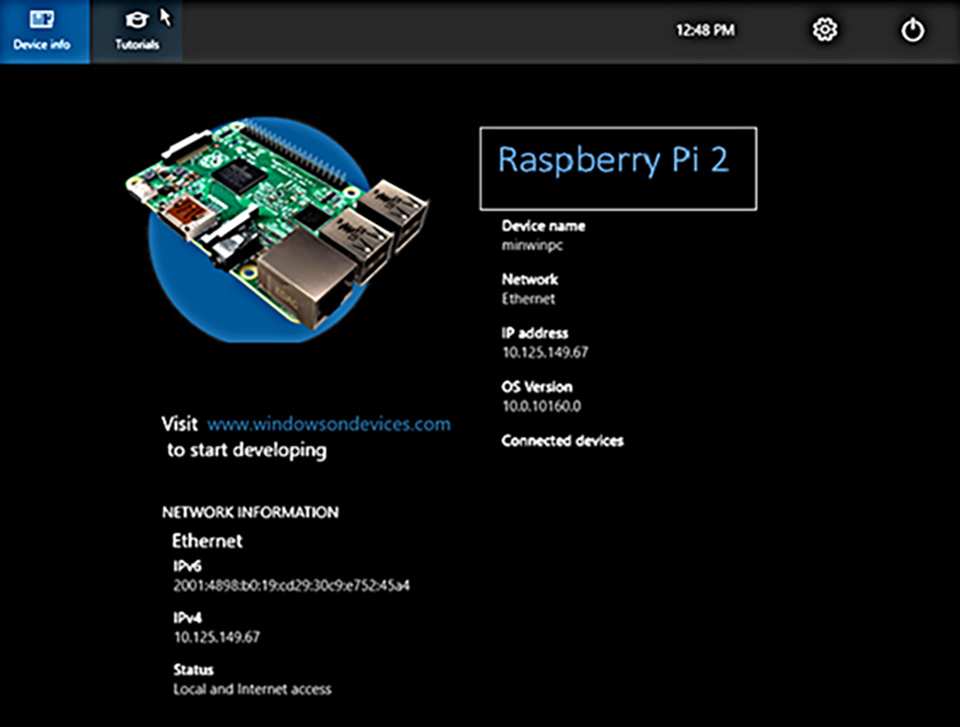
Quản lý Rasberry PI 2 chạy Windows 10 IoT
Ngay sau khi cài đặt xong Windows 10 IoT lên RPI 2, có ba cách điều khiển RPI với những hạn chế khác nhau.
Cách 1: Điều khiển trực tiếp
Dùng chuột, bàn phím gắn vào RPI điều khiển trực tiếp. Trong một số trường hợp cách này có nhiều giới hạn và bất tiện do phải gắn màn hình, chuột, bàn phím vào RPI.
Quảng cáo
Cách 2: Điều khiển qua giao diện web
Ngay sau khi cài đặt xong, có thể truy cập vào RPI qua trình duyệt Web theo dạng: <Địa chỉ IP của RPI>:8080
VD: 192.168.1.5:8080
Màn hình sau xuất hiện yêu cầu User name và Password:
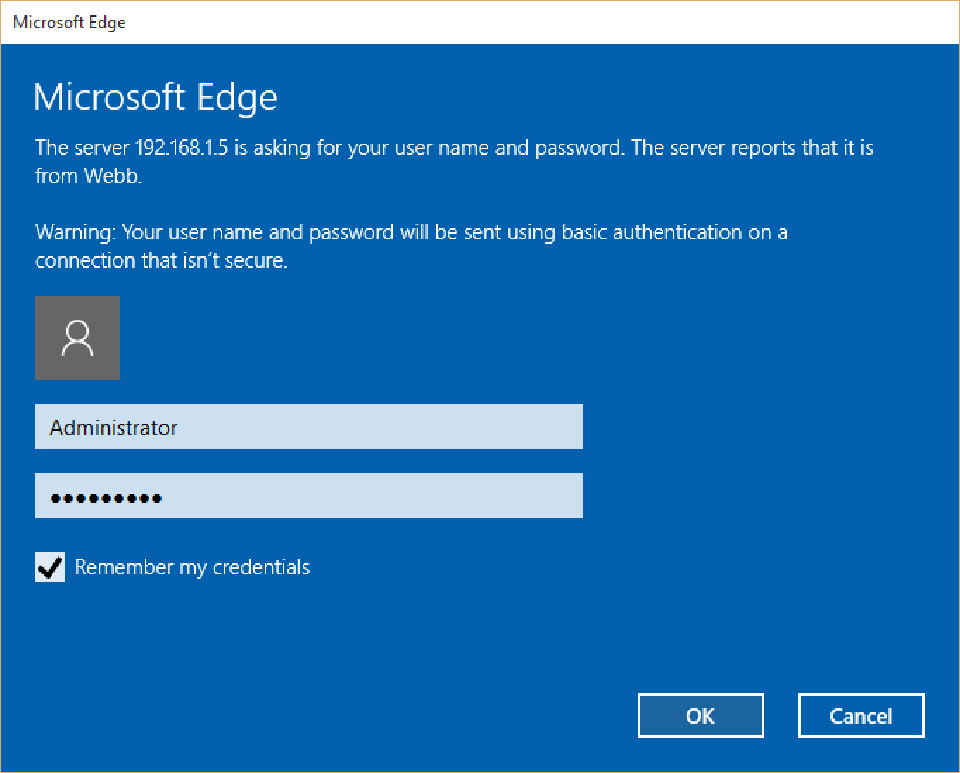
User name là Administrator, password mặc định của Administrator là P@ssw0rd (Lưu ý ký tự @ và số 0 - chứ không phải chữ o). Sau khi Ok sẽ vào màn hình sau:
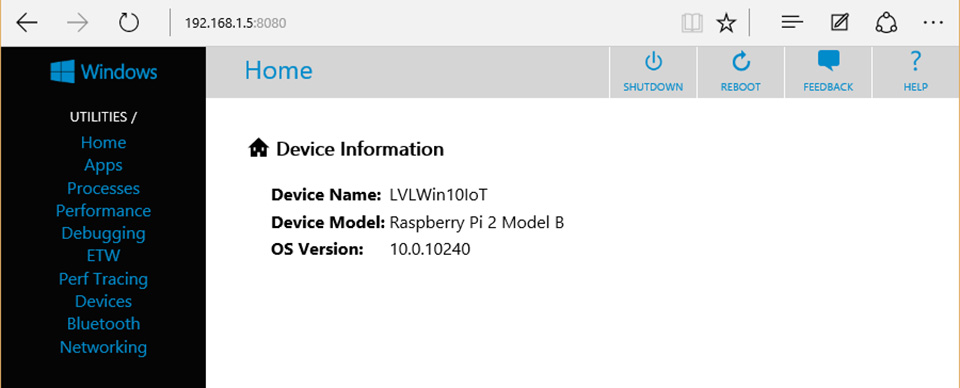
Quảng cáo
Lưu ý: trong hình này RPI đã được đổi tên (Device name). Tên mặc định sau khi cài xong là minwinpc.
Với giao diện web nàyta có thể thực hiện một số thao tác như cài đặt phần mềm vào RPI. Tuy nhiên nhiều thao tác khác như cài đặt driver, quản lý người dùng,... không thực hiện được.
Cách 3: Điều khiển qua PowerShell
Điều khiển RPI (Windows 10 IoT) qua PowerShell là phương pháp mạnh Nhất (nhưng hơi khó dùng do phải thuộc các câu lệnh).
Giả sử RPI có địa chỉ IP là 192.168.1.5
1/ Chạy PowerShell với quyền administrator.
Đánh các lệnh sau:
Code:
net start WinRM Set-Item WSMan:\localhost\Client\TrustedHosts -Value 192.168.1.5
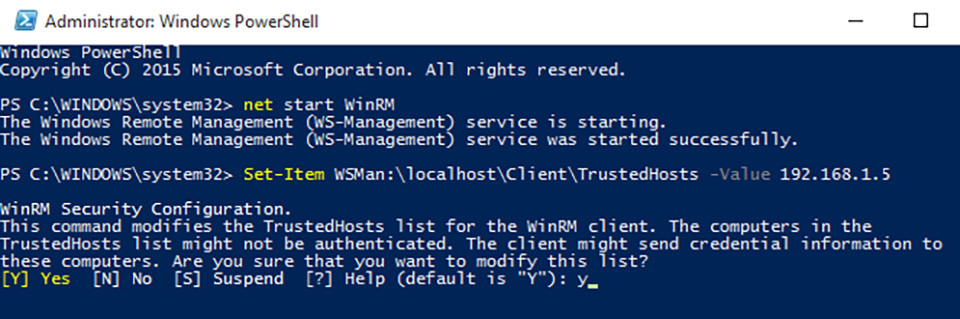
Nhấn phím Y để đồng ý.
Tiếp tục chạy lệnh (giả sử máy tính bànchạy windows 10 có địa chỉ IP là 192.168.1.2):
Code:
Enter-PSSession -ComputerName 192.168.1.2 -Credential 192.168.1.5\Administrator
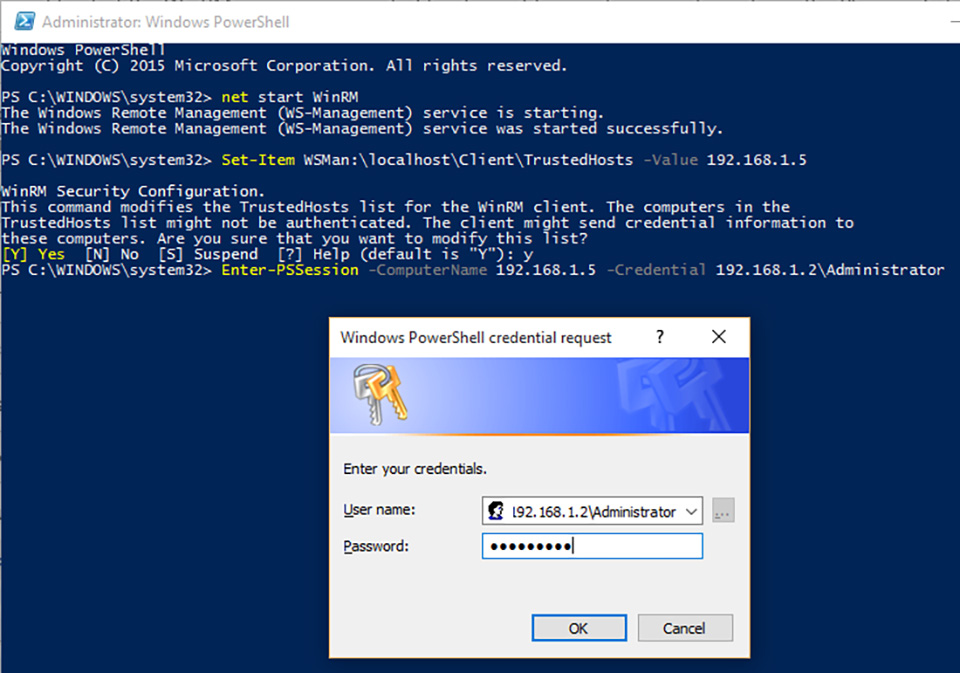
Sau một lúc (khoảng 1 phút) , sẽ đăng nhập vào RPI, khi đó màn hình PowerShell có dấu nhắc dạng như sau:
[192.168.1.5]: PS C:\users\Administrator\Documents
Lúc này bạn có thể thao tác với RPI qua các lệnh Powershell.
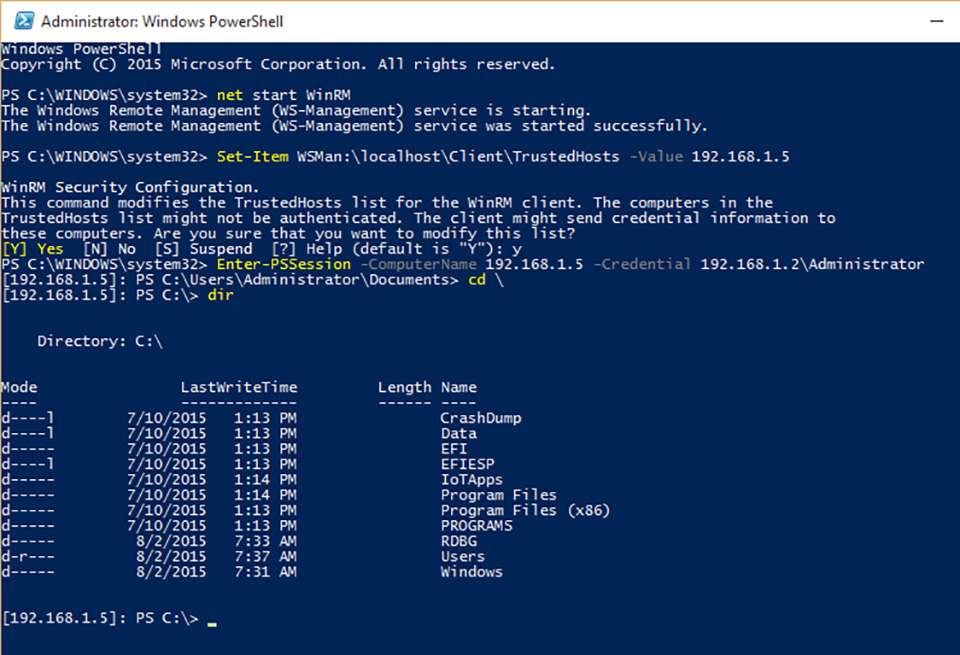
Ngay sau khi đăng nhập xong, nên đổi tên máy và password của Administrator:
Code:
setcomputername TênMới net user administrator PasswordMới
Một vài lưu ý:
- Windows 10 IoT cho RPI dùng driver khác với Windows thường (do RPI dùng chip ARM)
- Tại một thời điểm chi có một ứng dụng foreground trên Windows 10 IoT. Tức là chỉ thấy 1 ứng dụng trên màn hình nối trực tiếp với RPI. Để thay đổi ứng dụng foreground cần dùng lệnh trong Powershell hoặc qua giao diện web.
- Lập trình ứng dụng cho Windows 10 IoT bằng Visual studio 2015.
- Với nhiều người thì nền tảng Microsoft đã trở nên quen thuộc (ví dụ như tôi) nên có Windows trên Raspberry Pi sẽ đỡ phải học lại từ đầu với Linux nếu dùng Raspbian trên RPI. Đặc biệt là khâu lập trình.
- Windows 10 IoT còn quá mới nên hỗ trợ cho nó còn ít (driver, ứng dung, tài liệu,...) nên bước đầu tìm hiểu cũng có những khó khăn nhất định.